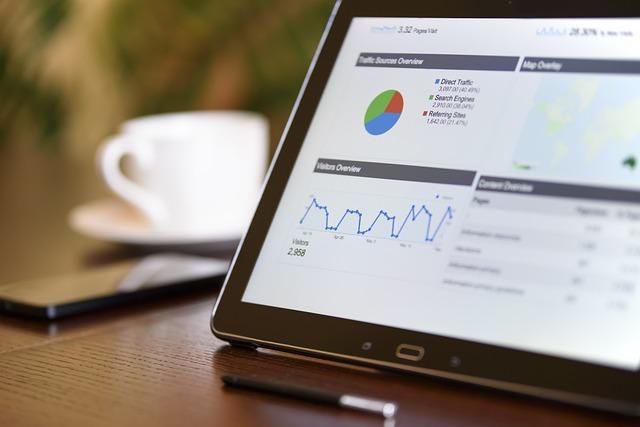在处理Excel数据时,我们常常需要从大量的数据中查找或匹配特定的信息。VLOOKUP函数作为Excel中的一个强大工具,能够帮助用户快速准确地完成这些任务。本文将详细介绍VLOOKUP函数的用法,帮助您更好地掌握这一功能。
一、VLOOKUP函数的基本概念
VLOOKUP函数是Excel中的一个垂直查找函数,主要用于在一个范围内查找特定的数据,并返回与查找值对应的某个列的值。其基本语法为
“`excel
VLOOKUP(lookup_value,table_array,col_index_num,[range_lookup])
“`
其中
-`lookup_value`表示要查找的值。
-`table_array`表示要在其中查找数据的数据范围。
-`col_index_num`表示返回值所在列的索引号。
-`[range_lookup]`表示查找方式,TRUE表示近似匹配,FALSE表示精确匹配。
二、VLOOKUP函数的详细用法
1.准备数据
在使用VLOOKUP函数之前,需要确保您有一个清晰的数据表格。以下是一个简单的示例
|A|B|C|D|
|-|-|-|-|
|1|2|3|4|
|5|6|7|8|
|9|10|11|12|
在这个表格中,我们假设要查找的值在列A中,而需要返回的值在列D中。
2.使用VLOOKUP函数查找数据
以下是一个VLOOKUP函数的基本用法示例
=VLOOKUP(A2,A1:D3,4,FALSE)
在这个示例中,`A2`是要查找的值,`A1:D3`是查找范围,`4`表示返回值在查找范围的第四列(即列D),`FALSE`表示进行精确匹配。
3.处理查找结果
VLOOKUP函数的返回值可以是数字、文本或逻辑值。如果找到了匹配项,它将返回对应的值;如果未找到匹配项,它将返回N/A错误。
4.注意事项
在使用VLOOKUP函数时,需要注意以下几点
-查找范围中的**列必须是查找值的列。
-如果查找范围中有重复的查找值,VLOOKUP函数将返回**个匹配项的值。
-`[range_lookup]`参数默认为TRUE,表示进行近似匹配。如果需要精确匹配,请设置为FALSE。
-如果查找范围中包含空值,可能会影响查找结果。
三、VLOOKUP函数的高级应用
1.结合其他函数使用
VLOOKUP函数可以与其他函数结合使用,以实现更复杂的数据处理任务。例如,结合IF函数进行条件判断,结合SUM函数进行求和等。
2.多条件查找
VLOOKUP函数仅支持单条件查找。如果需要进行多条件查找,可以使用INDEX和MATCH函数来实现。
3.反向查找
VLOOKUP函数默认是从左到右查找。如果需要进行反向查找,可以使用INDEX和MATCH函数,或者使用数组公式。
四、结语
VLOOKUP函数是Excel中一个非常实用的工具,掌握其用法可以大大提高数据处理效率。通过本文的介绍,相信您已经对VLOOKUP函数有了更深入的了解。在实际应用中,请根据具体需求灵活运用,发挥其**的作用。